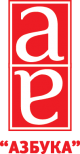Требования к макетам печати – это набор правил и спецификаций, которые необходимо соблюдать при подготовке дизайна или макета для печати. Соблюдение этих требований помогает гарантировать высокое качество и точность окончательной печати и уменьшить вероятность ошибок.
Даже лучшие дизайнеры покрываются холодным потом, когда приходит время отправить проект на печать. Когда дело доходит до подготовки Вашего проекта к печати, нужно помнить о множестве частей.
Мы запускаем только готовые к печати макеты!
Готовый макет — это файл, полностью подготовленный к печати, не требующий внесения изменений в содержание, а также какой-либо допечатной подготовки.
Внутреннее содержимое макета не проверяется.
Файлы принимаются в форматах: TIFF, JPG, PDF, PSD, EPS, CDR, AI
Не принимаются: GIF, BMP, PICT, DOC, XLS и т.д.
Требования к макетам печати . Размер макета.
Макет должен быть сделан с припуском по 2 мм с каждой стороны. Важная информация должна располагаться не ближе 5 мм к краю макета с учетом припуска. Все элементы “навылет” (фото или фоновый рисунок) должны занимать всю площадь макета. Файлы не должны содержать метки реза, крестов совмещения, шкал и каких-либо других элементов.
К примеру.
Дообрезной формат визитки: 54х94 мм, послеобрезной размер будет 50х90 мм;
Дообрезный формат открытки: 103х214 мм, послеобрезной размер будет 99х210 мм. Минимальный размер самоклейки для ручной резки – 40*40 мм Общие требования к файлу Все слои сводные Не содержат эффектов Не содержат альфа каналов Не содержат ссылок на встроенные изображения (для формата CDR, AI и EPS) Цветовая модель – CMYK TIF – файл Все слои сведены в Фон/Background Не содержит альфа-каналов Не содержит сжатий Цветовая модель – CMYK JPG – файл Только стандартный формат.Не допустимо использование формата JPG 2000 или JPG stereo Сохранено с максимальным качеством Не содержит сжатий PDF – файл PDF версия не ниже 1.5 Не содержит прозрачности Не содержит градиентной заливки Не содержит Clipping Mask, PowerClip Все шрифты в кривых Не содержит меток резов и других непечатных объектов объектов Цветовая модель CMYK crop, trim и media box должны быть заданы одного размера CDR Не содержит эффектов Все шрифты в кривых Не содержит ссылок на встроенные изображения Не содержит ole-объект Не содержит градиентной заливки Не содержит Clipping Mask, PowerClip
Термоклей.
Файл загружается в формате многостраничного PDF или в одном архиве постранично в формате TIF (все страницы одной ориентации и размера, допечатные работы не выполняются). Максимальный
формат проклейки 297 мм.
Минимальный формат проклейки 120 мм.
Максимальная толщина блока 50 мм.
Минимальная толщина блока 2 мм .
Также обязательно нужно учитывать толщину корешка.
Отступ от края к важным элементам должен быть не менее 8 мм с каждой стороны.
Отступ от линии беговки корешка должен быть не менее 10 мм. Информация на корне должна быть не ближе 2 мм к линии беговки.
При печати 4+4, на внутренней стороне, область корешка (+ 6мм с каждой стороны от него) не должна иметь заливку.
Внутренний блок: Внутренний блок постранично отдельным файлом. Вылеты под обрезку по 4 мм с каждой стороны. Отступление от края к важным элементам должно быть не менее 8 мм с трех сторон. Со стороны склейки, отступление должно быть не менее 10 мм. Для заказов с перфорацией обязательно наличие превью. На превью необходимо указывать расстояние в мм от края готового изделия до начала постпечатной работы. ВАЖНО! Перфорация со стороны склейки может находиться минимально на расстоянии 25 мм от края готового изделия, с других сторон 10 мм от края готового изделия.
Сшивка на пружину.
Файл загружается в формате многостраничного PDF или в одном архиве постранично в формате TIF (все страницы одной ориентации и размера, допечатные работы не выполняются).
Макет сдается с припуском по 2 мм с каждой стороны. Важная информация должна располагаться не ближе 5 мм к краю макета с учетом припуска . – 20мм – от края дообрезного размера до важных объектов не менее 17 мм.
Для заказов с перфорацией обязательно наличие превью.
На превью необходимо указывать расстояние в мм от края готового изделия до начала постпечатной работы.
ВАЖНО! Перфорация со стороны крепежа минимально может находиться на расстоянии 25 мм от края готового изделия, с других сторон 10 мм от края готового изделия.
Широкоформатная печать.
Для заказов с резкой в размер, макет должен быть сделан с припуском по 2 мм с каждой стороны.
Для комплектов необходимо макеты грузить архивом (каждый макет представляется отдельным файлом).
Важная информация должна быть не ближе 5 мм от края готового изделия.
Файлы не должны содержать метки реза, крестов совмещения, шкал и каких-либо других элементов.
Для баннеров с люверсами – все важные элементы должны быть не ближе 5 см от края готового изделия.
Для баннеров с карманами – все важные элементы должны быть не ближе 10 см от края готового изделия.
Для заказа с трафаретом должна быть предоставлена линия реза по периметру макета, обязательно наличие комментария.
Разрешение для печати, по качеству:
720dpi: 75-120 px/inch;
1080dpi: 100-120 px/inch;
1440dpi: 150 px/inch;
УФ: 150 px/inch;
1440 Фото: 150 px/inch * для мелких деталей макет подавать в векторе обязательно наличие комментария в заказе “в макете мелкие элементы”
Файлы принимаются в форматах: TIFF, JPG, PDF, PSD, EPS, CDR, AI Не принимаются: GIF , BMP, PICT, DOC, XLS и т.д.
Общие требования к файлу Цветовая модель – CMYK Все слои сведены Не содержат альфа каналов Шрифты в кривых Не содержит ole-объект Все эффекты растрированы Не содержат заблокированных элементов ) поля со всех сторон файла – сделайте обводку в 1 пиксель с заливкой по (0.0.0.20);
Макет не должен выходить за монтажную область PDF – файл PDF версия не ниже 1.5
Не содержит прозрачности. Не содержит градиентной заливки. Не содержит Clipping Mask, PowerClip
Растровые изображения не содержат сжатия Все шрифты в кривых Количество векторных объектов в макете не должно превышать 1000 элементов должны быть не прилинкованы (link), а внедрены (place) в файл Не содержит меток резов и других непечатных объектов Цветовая модель
Требования к макетам печати. Плоттерная резка.
Файлы принимаются в форматах: CDR, PDF
Линия реза указывается в макете черной векторной кривой (абрисом 0.1 мм) или несколькими кривыми, объединенными в одну группу поверх печатного изображения.
Вылет печатного изображения за линию реза 1 мм.
Отступ от линии реза к важным элементам не менее 3 мм.
Расстояние между изделиями, расположенными на листе, должно быть не менее 2 мм.
Каждый узел кривой порезки – это подъем/разворот ножа, необходимо минимизировать количество узлов (точек) в кривой.
Точки привязки на кривой реза должны быть центрированы посередине.
Максимальный размер печати: 282 х 433 мм.
Минимальный размер для плотерной резки: 10*10 мм.
Для заказов с выборкой.
Расстояние между изделиями на листе должно быть не менее 3 мм
Для заказов с отгрузкой в формате:
Макет сдается в работу с вылетами по 2 мм со всех сторон (например, размер готового изделия 100 х 70 мм, дообрезной – 104 х 74 мм)
Линия реза для плоттера должна располагаться не ближе 5 мм от края макета в обрезном размере.
Как спланировать идеальную печать?
Одна из наиболее распространенных проблем при профессиональной печати – отправка графических файлов в типографию в неправильном цветовом пространстве. Вот что вам нужно знать о цвете .
Требования к макетам печати. CMYK, а не RGB
Ваш компьютер использует цветовое пространство, RGB, для воспроизведения цветов, которые вы видите на экране. Печатный станок использует цветовое пространство под названием CMYK для получения аналогичных цветов с использованием всего четырех цветов : голубого, пурпурного, желтого и черного, также известного как четырехцветный процесс. При отправке файлов в печать они должны находиться в цветовом пространстве CMYK.
Вы также можете изменить цветовое пространство на панели цветов.
Требования к макетам печати. Плашечные цвета.
Большинство цветов, получаемых при цветной печати, создаются путем смешивания всего четырех цветов : голубого, пурпурного, желтого и черного. Но иногда нужен очень специфический цвет. Несмотря на все передовые методы и технологии профессиональной печати, сопоставление точного цвета от одного заказа к другому может быть проблемой. Постоянное соответствие цветов – это основное в полиграфии.
Если вам нужен очень точный цвет, такой как красный, зарегистрированный как торговая марка Coca-Cola, или знаменитый зеленый John Deere, вам понадобится плашечный цвет. Плашечный цвет не создается путем смешивания других типов краски, а создается на заказ для текущего проекта. Это также означает, что типография должна сделать дополнительную пластину для плашечного цвета .
Если вам нужно использовать плашечный цвет, скорее всего, вы используете цвет из системы соответствия Pantone . Это широко используемая система плашечных цветов, которая помогает операторам печатных машин каждый раз получать один и тот же оттенок. Найдите здесь цвет Pantone .
Специальные краски, такие как металлик, неоновые и уникальные цвета, также должны использоваться в качестве плашечных цветов.
Плашечные цвета могут быть дорогими для малых заказов, но становятся более экономичными, если вы делаете большие партии с использованием офсетной печати.
Просмотр плашечных цветов, которые смешаны с другими цветами или несколько прозрачны, может быть проблемой в программе макета страницы. Используйте предварительный просмотр наложения при работе с плашечными цветами.
Требования к макетам печати. Планирование качества изображения для печати
Изображения низкого качества и с низким разрешением дают ужасную, уродливую, отвратительную печать, но многие люди не понимают взаимосвязи между качеством и разрешением. Вы должны спланировать окончательный результат в начале вашего дизайна, иначе вы останетесь с непригодным для использования конечным продуктом.
Печать всегда будет выглядеть лучше с изображениями с более высоким разрешением. Давайте проясним, что мы подразумеваем под разрешением.
Разрешение изображения – это количество данных в цифровом изображении, оно напрямую связано с количеством пикселей в изображении. Когда вы печатаете изображение, вы должны перевести эти данные в количество точек на дюйм (DPI), которые определяют качество изображения печатаемого изображения. Обычно вам нужно 300 точек на дюйм. Большинство изображений на вашем компьютере имеют разрешение не 300, а 72. Это связано с тем, что 72 DPI хорошо смотрится на большинстве компьютеров, а файлы на компьютере намного проще хранить и отображать. Обязательно проверьте качество печати своих изображений и убедитесь, что они имеют разрешение 300 DPI или выше.
Требования к макетам печати. Как изменить размер изображения для печати
Изменение размера изображений может привести к проблемам при печати, поскольку разрешение может быть изменено непреднамеренно.
Когда Вы передискретизируете изображение, вы изменяете количество данных в изображении. Пониженная дискретизация удаляет данные, а повышающая дискретизация добавляет данные. Когда вы делаете изображение меньше, чем его исходный размер, вы его понижаете, когда вы увеличиваете его, вы повышаете дискретизацию.
Вы всегда должны избегать передискретизации изображений. Добавление данных к изображению обычно приводит к очень плохому напечатанному изображению.
Как изменить размер изображения в InDesign?
Иногда вам может потребоваться изменить размер изображения, чтобы изменить размер, который он будет печатать. Например, если вы выполняете понижающую дискретизацию, повторная дискретизация может сделать изображение меньше места. Убедитесь, что в InDesign установлен флажок «Изменить размер изображения» при изменении размера изображения. По умолчанию это отмечено. Когда установлен флажок Resample, вы изменяете данные в изображении при повышении или понижении дискретизации изображения.
- При изменении размеров в пикселях изменяется физический размер, но не разрешение.
- Изменение разрешения влияет на плотность пикселей, но не на физический размер.
- Изменение физического размера изменяет плотность пикселей, но не разрешение.
Обратите внимание: вы можете изменить метод передискретизации с бикубической автоматической по умолчанию на другие параметры, чтобы изменить резкость или плавность передискретизированного изображения. В большинстве случаев бикубический режим дает наилучшие результаты.

сжатие изображений в InDesign
Когда вы снимаете флажок «Изменить размер изображения», объем данных в изображении не изменяется даже при изменении размера изображения. Это приводит к изменению количества пикселей на дюйм (PPI) вашего изображения. Для коммерческой печати требуется довольно высокое значение PPI.
- Для печати вам потребуется 300 PPI или больше.
Какие форматы изображений лучше всего подходят для печати?
При отправке готовых к печати файлов дизайна ы типографию вы должны отправлять изображения в максимально возможном формате изображения. Различные форматы изображений по-разному сжимают данные изображений. Изображения PNG и TIFF лучше всего подходят для большинства проектов печати. Изображения JPG работают нормально со 100% качеством, но каждый раз, когда сохраняется JPG, он повторно сжимается, поэтому качество может быстро снизиться, если его часто сохраняют с качеством ниже максимального.
Требования к макетам печати. Когда векторные изображения важны для печати?
Большинство изображений создаются с использованием растрового изображения или серии точек и называются растровыми изображениями. Векторные изображения состоят не из точек, а из точек, построенных по математически сгенерированной траектории. Векторные изображения могут изменяться до любого размера без потери качества. Популярные форматы векторных изображений – это форматы AI, SVG и EPS. При коммерческой печати очень важны векторные изображения.
- Ваш текст всегда должен быть в векторном формате.
- Штриховые рисунки, такие как планы или чертежи, всегда должны быть в векторном формате.
- Логотипы лучше всего работают в векторном формате.
На самом деле, все, что не является фотографией, лучше подойдет как вектор.
Советы по созданию отличных изображений для печати
По возможности делайте следующее:
- Не увеличивайте разрешение изображений.
- Убедитесь, что ваши изображения имеют разрешение не менее 300 PPI (или 300-600 DPI).
- Используйте векторные форматы для текста, штриховой графики и логотипов.
Используйте форматы изображений с меньшим сжатием, такие как PNG, TIFF и JPG максимального качества.
Требования к макетам печати. Что такое Bleeds?
Выход за обрез – это напечатанное содержимое, выходящее за пределы обрезанного края готового отпечатанного изображения. Растекание важно, потому что оно позволяет вырезать ваши работы без артефактов. Если нет выхода за обрез, у вас может быть небольшое белое пространство вокруг края среза. Выпуск за обрез должен быть на 2 мм. Вы должны разработать свой проект в пределах размера обрезки и добавить настройки выпуска за обрез в InDesign.

настройка выпуска за обрез в InDesign
Требования к макетам печати. Как вы проектируете сгибы?
Если вы печатаете брошюры, каталоги, сложенные открытки или коробки, вам необходимо спланировать сгибы.
- Используйте направляющие и линейку, чтобы точно измерить место сгиба. Планируйте свои работы и дизайн соответственно.
- Принимая во внимание толщину вашей бумаги, типы покрытий и эффекты на готовом продукте, вам может потребоваться отрегулировать места сгибов в соответствии с толщиной бумаги.
- Уравновесьте форму и функцию сгибов, подумайте о том, как кто-то будет раскладывать и заново складывать изделие: что они видят первым, последним и как они складываются вместе?
Как сделать качественно макет переплета?
Переплет – это то, что скрепляет книги, журналы, каталоги или брошюры. Существует много различных типов переплета , таких как пружина, скоба, термобиндер и ниткошвей. Когда вы создаете переплетенный материал, такой как каталог, очень важно понимать нумерацию страниц. Пагинация – это порядок страниц в документе для правильной печати.
Разбиение на страницы может быть очень запутанным, потому что способ печати документа отличается от того, как вы смотрите на него в программе макета страницы. InDesign позволяет переключаться на развернутый вид принтера или развернутый вид для читателя. Когда вы меняете свой документ на распечатку для принтера, страницы сходят с ума, и что-то не в порядке. Это формат, в котором печатной машине должен быть ваш документ, чтобы он печатал страницы, складывал и правильно скреплял их – процесс, известный как наложение .
Вы можете подумать, что, изменив свой документ на широкоформатный принтер, вы оказываете принтеру услугу. Но это не так! Всегда держите ваш документ в развернутом виде для читателя, современные системы допечатной подготовки правильно конвертируют ваши документы, поэтому нет необходимости в запутанном развороте принтера.
- Не забудьте включить пустые страницы, чтобы у вас было нужное количество страниц для Вашего произведения.
- Посоветуйтесь с нами при печати книг и каталогов, чтобы получить правильную нумерацию страниц.
- Каждый формат привязки имеет минимальное и максимальное количество страниц и определенное кратное количество страниц.
- Мы предоставим Вам шаблон, который подходит для вашего метода переплета.
Требования к макетам печати. Планирование пользовательских эффектов
Тиснение

Тисненая графика, текст и изображения сдвигаются вверх, придавая печатному изделию трехмерную текстуру. Дебоссинг – это противоположность, когда текст или иллюстрация вдавливаются в бумагу, создавая отступ. Оба этих настраиваемых эффекта могут быть созданы одноуровневыми, многоуровневыми или скульптурными. Когда вы получаете скульптурное тиснение / дебосс, художник фактически лепит ваше произведение искусства из глины, которое используется для изготовления формы для проекта. Скульптурное тиснение / дебоссирование дороже, но позволяет достичь гораздо более высокого уровня детализации.
Если вы используете стандартное (одноуровневое или многоуровневое) тиснение / дебоссинг, имейте в виду, что сверхмелкие детали могут быть не видны. Толщина (вес) бумаги тоже имеет значение. Чем толще бумага, тем меньше мелких деталей можно получить.
- Самая тонкая деталь должна быть вдвое толще бумаги.
Посоветуйтесь с нами, чтобы выбрать правильный тип бумаги и стиль тиснения / тиснения, чтобы Ваш проект выглядел идеально.
Высечки
Высечка разрезает Вашу бумагу , чтобы получился эффектный дизайн. Думайте об этом как об использовании формочки для печенья на бумаге, чтобы вырезать из бумаги текст, рисунки или контуры Для высечки используется металлическая матрица, которая очень похожа на формочку для печенья. Она изготавливается вручную, связанно это с гибкой металла, стандартные высечки должны оставлять не менее 5 мм зазора между конструкциями. Требования к макетам печати
Если вам нужна более тонкая высечка менее 0,3 мм, вам следует подумать о лазерной высечке.
Тиснение фольгой

Тиснение фольгой – очень популярный способ сделать текст, изображения и логотипы красивым. Его часто используют для того, выделиться и создать настоящие произведения искусства.
Фольга бывает двух видов: металлическая и матовая. Металлическая фольга позволяет получить гораздо больше деталей, чем матовая, потому что поверхность буквально тверже – на ней есть металлические хлопья, придающие ей большую прочность. Даже в этом случае оба типа фольги могут начать сливаться вместе, и детали будут потеряны, если вы делаете очень мелкие детали или крошечный текст.
При отправке изображения для тиснения фольгой старайтесь использовать векторные изображения, а не файлы растровых изображений. Например, используйте файл Adobe Illustrator EPS или AI вместо изображения JPG. Использование растрового изображения может отрицательно сказаться на тиснении фольгой, делая его блочным и более низким качеством.
Дополнительные бумажные покрытия
Есть также специальные покрытия, которые можно добавить после печати изделия. Они помогают защитить всю деталь или используются для создания привлекательных эффектов.
УФ-покрытие, выборочный УФ-покрытие, покрытие на водной основе и лак обеспечивают глянцевый или матовый вид, обеспечивают защиту и улучшенный внешний вид.
Требования к макетам печати. Экспорт вашей работы для печати
Упаковка файлов InDesign для печати
При печати потребуются все ваши изображения и шрифты, поэтому вам нужно будет включить весь пакет, а не только файл Indd. При упаковке установите флажки, указанные ниже.

Экспорт PDF из InDesign
При экспорте PDF из InDesign:
- Включить все страницы
- Экспортируйте документ в виде страниц, а не разворотов
- Либо выберите «без сжатия», либо выберите «Бикубическая понижающая дискретизация для цветных изображений и изображений в градациях серого до 300 пикселей на дюйм для изображений с размером более 450. Для монохромных изображений установите бикубическое понижение разрешения до 1200 пикселей на дюйм для изображений с размером более 1800».
- Для меток и выпусков за обрез – не добавляйте никаких меток, но убедитесь, что вы отметили «использовать параметры выпуска за обрез», если вы включили выпуск за обрез в своих настройках. Если нет, вы можете указать здесь выход за обрез .125 дюймов.

Требования к макетам. Indesign
Экспорт файла
Экспорт файла, готового для печати, для полиграфической компании очень прост во всех современных программах для верстки и дизайна. Обычно вы экспортируете все в PDF, но иногда вы можете экспортировать весь проект, включая изображения, шрифты и другие элементы. Вот несколько советов, о которых следует помнить, многие из которых уже упоминались:
- Убедитесь, что ваши изображения имеют правильный DPI (300 или выше) для печати.
- По возможности используйте вектор для текста, рисунков и логотипов.
- Не экспортируйте PDF-файл с настройками безопасности и защитой паролем.
- В случае сомнений всегда выбирайте файл самого высокого качества.
- Если файл вашего проекта слишком велик для электронной почты, рассмотрите возможность использования Dropbox или Google Drive для размещения файла .
- В файлах необходимо использовать цветовое пространство CMYK. Сумма красок должна составлять не более 280% (Total ink) Цвет черного текста в макете должен быть строго 0(C)-0(М)-0(Y)-100(K). Недопустимо использование в макете плашек и шрифтов цвета Registration или 100(C)-100(М)-100(Y)-100(K)
Следование этим советам сэкономит ваше время и проблемы и сделает Вашу печать качественной, обеспечивая наилучший результат для Вашего проекта.